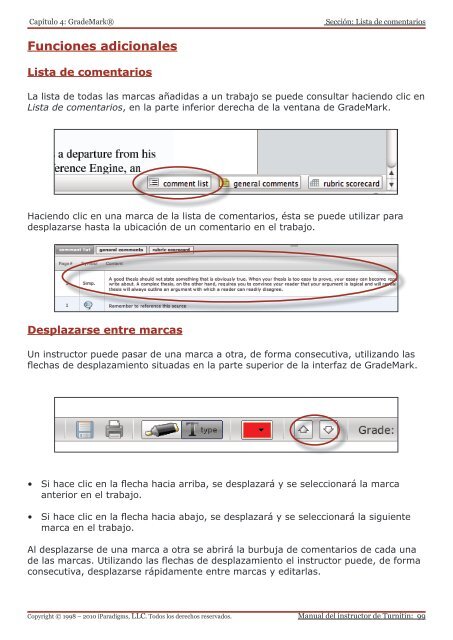Instructor (PDF) - Turnitin
Instructor (PDF) - Turnitin
Instructor (PDF) - Turnitin
You also want an ePaper? Increase the reach of your titles
YUMPU automatically turns print PDFs into web optimized ePapers that Google loves.
Capítulo 4: GradeMark®<br />
Funciones adicionales<br />
Lista de comentarios<br />
Copyright © 1998 – 2010 iParadigms, LLC. Todos los derechos reservados.<br />
Sección: Lista de comentarios<br />
La lista de todas las marcas añadidas a un trabajo se puede consultar haciendo clic en<br />
Lista de comentarios, en la parte inferior derecha de la ventana de GradeMark.<br />
Haciendo clic en una marca de la lista de comentarios, ésta se puede utilizar para<br />
desplazarse hasta la ubicación de un comentario en el trabajo.<br />
Desplazarse entre marcas<br />
Un instructor puede pasar de una marca a otra, de forma consecutiva, utilizando las<br />
flechas de desplazamiento situadas en la parte superior de la interfaz de GradeMark.<br />
• Si hace clic en la flecha hacia arriba, se desplazará y se seleccionará la marca<br />
anterior en el trabajo.<br />
• Si hace clic en la flecha hacia abajo, se desplazará y se seleccionará la siguiente<br />
marca en el trabajo.<br />
Al desplazarse de una marca a otra se abrirá la burbuja de comentarios de cada una<br />
de las marcas. Utilizando las flechas de desplazamiento el instructor puede, de forma<br />
consecutiva, desplazarse rápidamente entre marcas y editarlas.<br />
Manual del instructor de <strong>Turnitin</strong>: 99